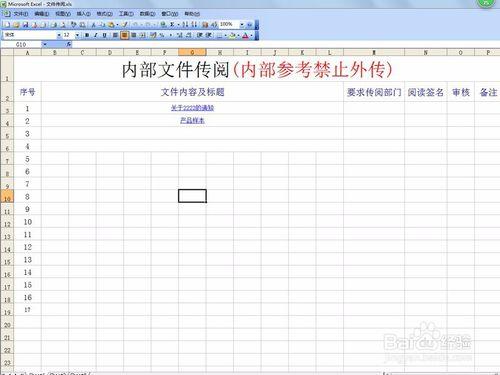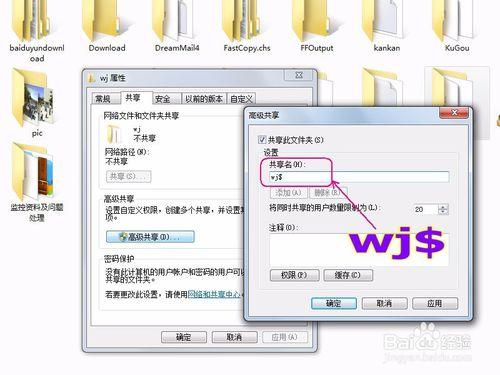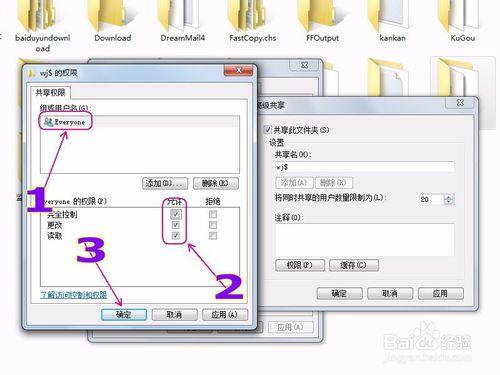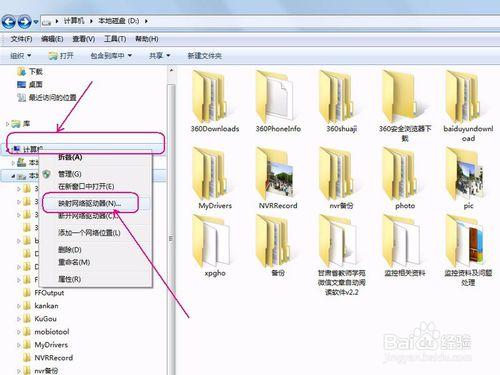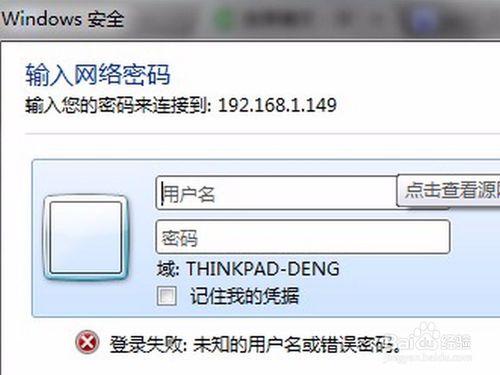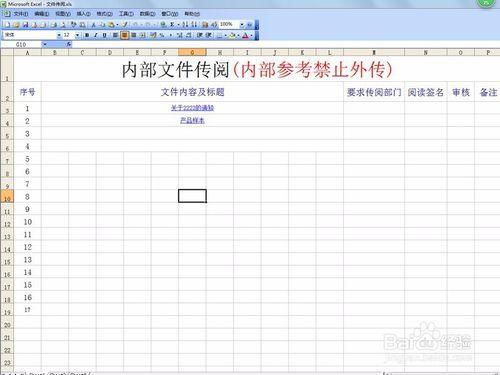在網路傳閱檔案,不但速度快,方便,而且節省人力和資源。
主要原理是通過隱藏共享和檔案超連結來支援和完成操作過程。
隱藏共享可以實現檔案的保密性。
超連結可以簡單快速的開啟檔案。
工具/原料
電腦
區域網
方法/步驟
準備存放檔案的資料夾。
在電腦的D或E盤建立一個WJ(檔案)資料夾。
名稱最好是英文,這樣相容性好,後面操作檔案
準備閱讀簽名EXCEL檔案和相關檔案。
在WJ資料夾上建立一個EXCEL檔案,起名為檔案傳閱。
檔案可以是文字的WORD檔案,也可以用手機把檔案拍成照片,放在WJ資料夾下。
編輯EXCEL檔案內容。
如標題、內容、簽名等等,可以自己定義。
新增超連結。
右擊EXCEL檔案中標題,選擇超連結,選擇對應的檔案,確定。
設定完成,儲存檔案。
設定共享。
a、右擊WJ資料夾,選擇共享,選擇高階共享。
b、選擇彈出對話方塊中的高階共享,選擇共享此資料夾。
c、輸入共享的名稱。建議在WJ後面加$(英文狀態下輸入)。這樣別人就看不到共享的檔案夾了。
d、選擇許可權,選擇完全控制,讀取、更改。否則無法在EXCEL檔案中籤名。
對映網路驅動器。(比如前面WJ資料夾所在電腦IP地址是:192.168.1.225,登入密碼是123456)
a、在需要閱讀的電腦,開啟我的電腦,右擊我的電腦,選擇對映網路驅動器。
b、在資料夾一欄中輸入\\192.168.1.225\wj$。都是英文狀態下輸入。
c、輸入完備,確定。
d、在彈出的對話方塊中輸入:名稱:administrator,密碼:123456。然後確定。
e、然後在我的電腦中增加了一個WJ$的硬碟一樣的東西。開啟就可以看到前面電腦上WJ資料夾中的內容。
建議快捷方式。
為了開啟方便,也可以給檔案傳閱EXCEL檔案建議一個快捷方式,放在桌面或其它的地方。
右擊檔案傳閱,選擇傳送快捷方式,確定。就可以在桌面看到WJ的快捷方式。
當然,也可以把它剪下到其它的地方,以防別人檢視。
開啟使用。
閱讀時,直接開啟前面的快捷方式,點選標題(有超連結,自動開啟對應的檔案),開啟具體的檔案,然後簽名,儲存就OK。
注意事項
需要知道IP地址和登入密碼。
共享的資料夾WJ,最好使用英文,相容性好,整個過程操作檔案。
最好用IP地址裝置對映網路驅動器,這樣相容性好。